Cara membuat akaun tetamu di Windows 11
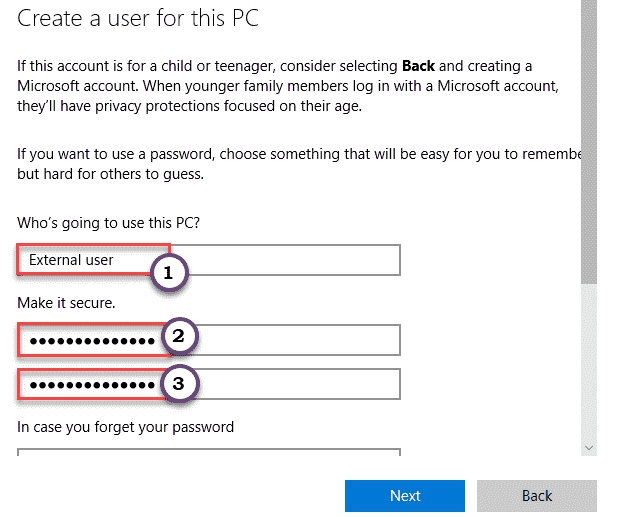
- 3034
- 230
- Jerome Quitzon
Adakah anda ingin membuat akaun tetamu baru di Windows 11 anda? Anda tidak dapat melakukannya kerana menu tetapan telah diubah? Jangan risau. Dalam artikel ini, kami akan menerangkan cara membuat akaun tetamu dengan cara yang paling mudah. Cukup ikuti arahan mudah ini untuk membuat akaun tetamu yang sedia untuk digunakan dengan segera.
Apa itu akaun tetamu?
Akaun Tetamu adalah akaun dengan kebenaran terhad bagi pengguna yang tidak akan menikmati keistimewaan pentadbiran. Oleh itu, akaun tersebut dilarang memasang sebarang aplikasi atau membuat perubahan sistem perubahan. Ini adalah profil sementara. Oleh itu, apabila tetamu masuk, tetamu boleh menggunakannya sehingga dia menutup sistem, kerana selepas menutup data profil akan dihapuskan.
Cara membuat akaun tetamu di Windows 11
Terdapat dua cara anda boleh membuat akaun tetamu. Ikuti mana -mana kaedah yang anda mahukan.
A. Membuat akaun tetamu menggunakan Tetapan
B. Membuat akaun tetamu menggunakan Cmd
A. Buat akaun tetamu menggunakan tetapan -
Ini adalah langkah untuk membuat akaun tetamu menggunakan tetapan.
1. Pada mulanya, tekan Kekunci windows+i Kekunci bersama.
2. Apabila settngs muncul, ketik "Akaun"Di sebelah kiri.
3. Kemudian, di sebelah kanan, ketik pada "Keluarga & pengguna lain".
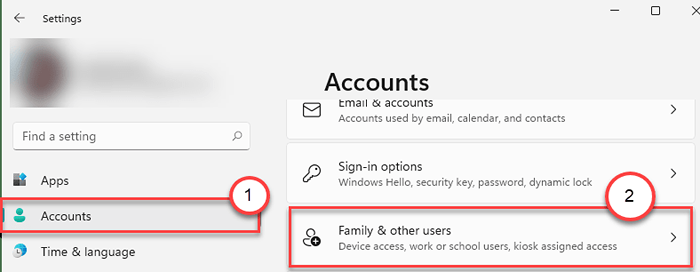
4. Di sebelah kanan, tatal ke bawah 'Pengguna lain'Seksyen.
5. Kemudian, klik pada "Tambah akaun".
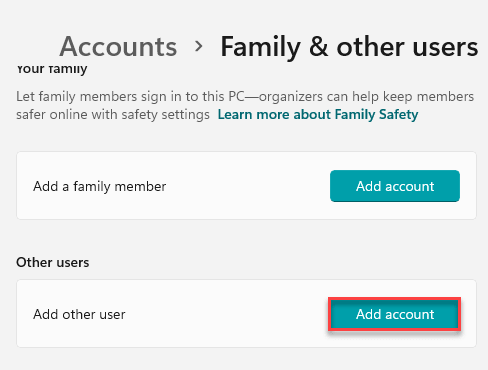
6. Setelah panel log masuk Microsoft dibuka, ketik pada "Saya tidak mempunyai maklumat log masuk orang ini".
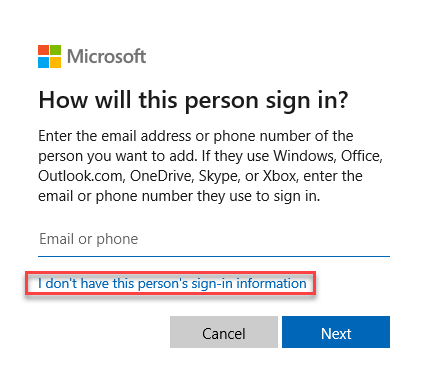
7. Seterusnya, klik pada "Tambahkan pengguna tanpa akaun Microsoft".
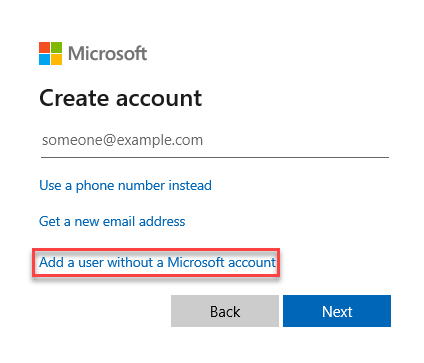
8. Taipkan nama akaun tetamu yang anda mahukan di dalam kotak tertentu.
9. Masukkan dan masuk semula kata laluan di kotak.
10. Akhirnya, klik pada "Seterusnya".
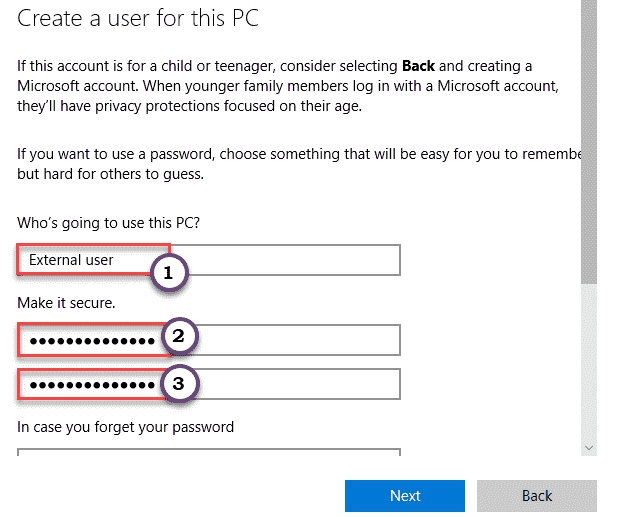
Jangan lupa untuk memilih ketiga -tiga soalan dan jawapan keselamatan dengan betul.
Anda akan melihat bahawa akaun tetamu baru telah muncul di tetingkap tetapan.
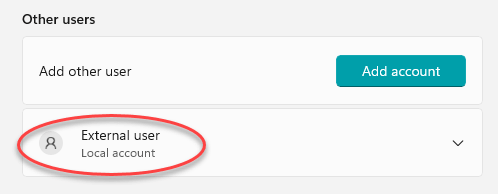
Tutup tetingkap Tetapan. Mula semula Komputer anda dan akaun tetamu akan bersedia untuk digunakan.
B. Membuat akaun tetamu menggunakan CMD -
Ikuti langkah -langkah ini untuk membuat akaun tetamu menggunakan terminal CMD.
1. Pada mulanya, klik pada ikon carian dan taip "cmd".
2. Kemudian, klik kanan pada "Arahan prompt"Dan klik pada"Jalankan sebagai pentadbir"Untuk membuka terminal dengan hak pentadbiran.
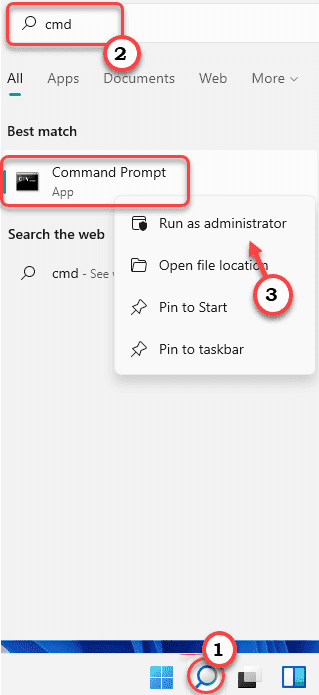
3. Apabila arahan arahan terbuka, Jenis Perintah ini dan memukul Masukkan.
Tetamu Pengguna Bersih1 /Tambah /Aktif: Ya
[
CATATAN -
Ganti 'tetamu1' dengan nama tetamu yang anda sukai. Anda tidak boleh letak "Tetamu"Sebagai nama akaun kerana ia dikhaskan oleh Windows.
Contoh - Sekiranya anda ingin membuat akaun tetamu bernama "Deb", perintah itu akan -
Pengguna Bersih Deb /Tambah /Aktif: Ya
]
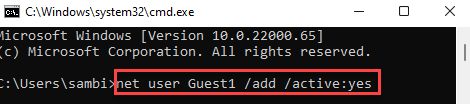
Ini akan mewujudkan akaun tetamu baru di sistem anda.
Sekarang, di bawah kami telah menyebut beberapa langkah pilihan yang boleh anda lakukan dengan akaun tetamu ini.
a. Untuk menambah kata laluan untuk akaun, taipkan arahan ini dan tekan Masukkan.
Tetamu pengguna bersih1 *
b. Dengan cara yang sama, jika anda ingin mengeluarkan akaun ini dari kumpulan pengguna semasa, laksanakan arahan ini.
Pengguna Localgroup Bersih Tamu /Padam
[
CATATAN - Jangan lupa menggantikan "Tetamu1"Dengan nama yang telah anda tentukan seperti sebelumnya.
]
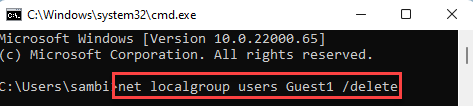
c. Sekiranya anda ingin menambah akaun ini ke kumpulan akaun semasa yang sedia ada, laksanakan arahan ini.
Tetamu Localgroup Net Guest1 /Tambah
[
CATATAN - Jangan lupa menggantikan "Tetamu1"Dengan nama yang telah anda tentukan seperti sebelumnya.
]
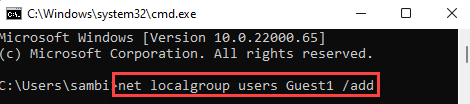
Tutup arahan arahan. Sekarang, anda boleh log masuk ke akaun tetamu pada bila -bila masa yang anda mahukan.
- « Cara menukar masa pajakan DHCP di Windows 11
- Cara meletakkan bar tugas anda di bahagian atas di Windows 11 »

